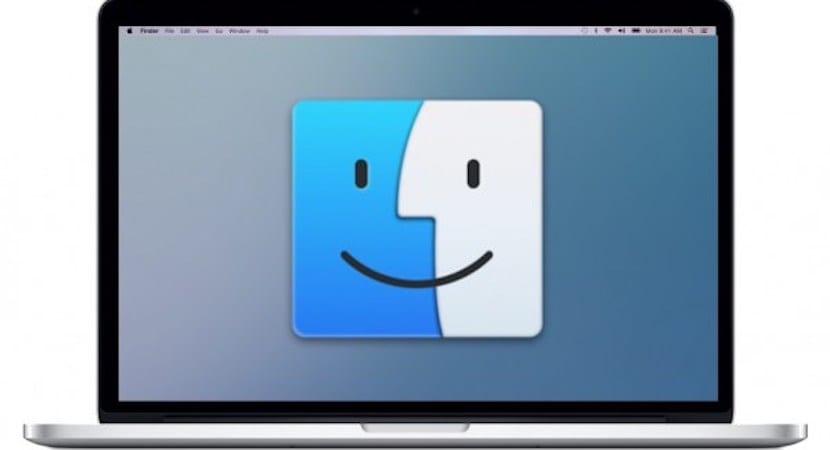
Finder är vår filhanterare. Den är alltid igång och vi använder den mer än en gång under hela dagen. Det är dock bäst att alltid ha en bra ordning i den för att hitta allt vi vill ha. Och mapparna mellan filerna är ingen bra idé. Låt oss lära oss att alltid ha dem högst upp när vi beställer med namn.
El Mac Finder är en gammal vän från oss alla. Det har funnits i operativsystemet i flera år och är det första som välkomnar dig när du startar din Mac för första gången. Där hittar du en filhanterare, inte bara för din Macs hårddisk, utan för alla externa element som du ansluta till datorn. Där ser du dokument, bilder, videor, mappar etc. Och det är det senare som vi vill alltid ha dem högst upp i allt för att kunna komma åt dem så snart som möjligt. Vi förklarar hur man gör det.
Det första vi vill berätta för dig med detta som vi kommer att förklara för dig är att mapparna på dina olika platser kommer att beställas och kommer att synas högst upp i Finder när du beställer med namn; om du gör det efter datum, storlek etc. det kommer inte att fungera. Med detta sagt är stegen väldigt enkla. Vid många tillfällen måste vi undersöka något mer bland de alternativ som macOS erbjuder oss. Och en av dem är den här: håll mapparna överst när vi beställer efter namn.
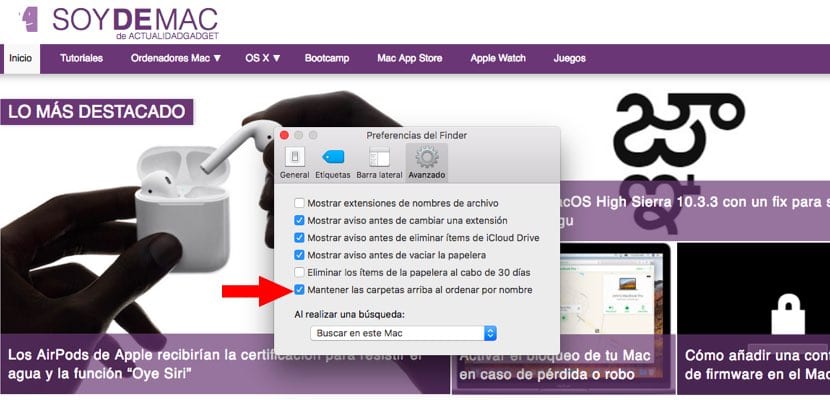
Var hittar jag det här alternativet? Enkelt: klicka på "Finder" i macOS Dock och i menyraden, klicka på "Finder" igen. Bland de alternativ som visas ger du ett musklick på «Inställningar». Och i den sista fliken, den som kallar sig «Advanced», kommer du att se att det sista alternativet som du kan markera är "Håll mappar uppe på datorn efter namn". Klar, när du väl har markerat det kan du prova i de mappar du vill ha. Från och med nu visas dessa så snart du öppnar ett avsnitt i din Finder.